Nếu bạn mới mở tài khoản XM.COM, thì việc đăng nhập vào tài khoản của mình là rất quan trọng để bắt đầu hình trình giao dịch trực tuyến của mình. Tuy nhiên, bạn có thể chưa biết cách đăng nhập hoặc gặp phải sự cố hiển thị lỗi “Tài khoản không hợp lệ. Vì vậy, trong bài viết này, chúng tôi sẽ hướng dẫn bạn cách đăng nhập vào tài khoản XM của mình một cách dễ dàng và cũng giúp bạn giải quyết các vấn đề liên quan đến việc không thể đăng nhập vào MT4 của XM. Với các bước hướng dẫn chi tiết và cách gỡ lỗi cụ thể, bạn có thể sử dụng các giải pháp đơn giản để truy cập vào tài khoản của mình một cách nhanh chóng và tiện lợi.
Hướng dẫn đăng nhập tài khoản thực XM MT4/MT5
Để đăng nhập tài khoản XM.com, bạn cần điền đúng thông tin đăng nhập sau khi bạn mở tài khoản và hoàn thiện quy trình xác minh email. Các thông tin bao gồm:
- ID tài khoản và server (Máy chủ) do XM.com gửi vào email cho bạn sau khi bạn hoàn thành xác minh email.
- Mật khẩu bạn điền trong quá trình mở tài khoản XM

Sau khi nhận được Thông tin tài khoản (ID và máy chủ) gửi về email, bạn cần tải về và cài đặt phần mềm giao dịch XM phù hợp với tài khoản bạn đang sử dụng. Sau đó thực hiện đăng nhập theo hướng dẫn sau:
Lưu ý: Nếu tài khoản của bạn là XM MT5, bạn cần tải về phần mềm dành cho MT5 và tương tự, tài khoản XM MT4 phải tải về MT4.
Bài viết hướng dẫn đăng nhập trên tài khoản XM MT5. Với tài khoản XM MT4, bạn thực hiện tương tự.
Đăng nhập XM MT5/MT5 trên máy tính/laptop (PC)
Bước 1: Nếu bạn không tải về phần mềm XM MT5, mà bạn tải về phần mềm MT5 (Meta Trader 5) trực tiếp từ https://www.metatrader5.com/, khi đó, bạn cần tìm đúng tên công ty XM Global Limited.
Mở phần mềm Meta Trader 5 trên máy tính, chọn File sau đó chọn Open an account:
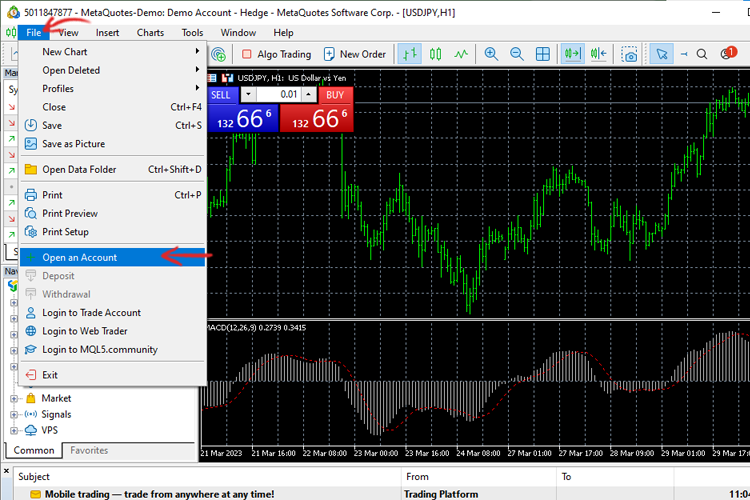
Sau đó, điền XM Global Limited vào ô tìm kiếm và bấm Find your company. Sau khi biểu tượng XM Global Limited hiện ở danh sách công ty phía dưới như ảnh minh họa, bấm Next. Nếu không thực hiện bước này, bạn không thể tìm đúng Server (Máy chủ), quá trình đăng nhập sẽ không thành công.
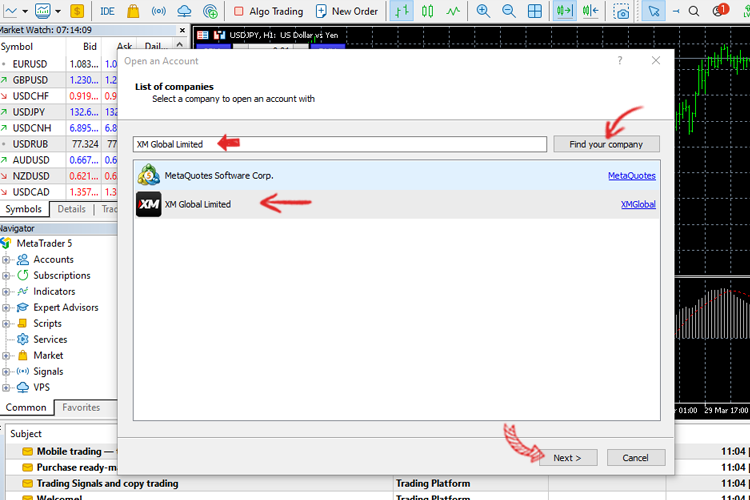
Nếu bạn sử dụng phần mềm XM MT5, bạn chỉ cần bấm chọn XM Global Limited hiển thị sẵn và nhấn Next.
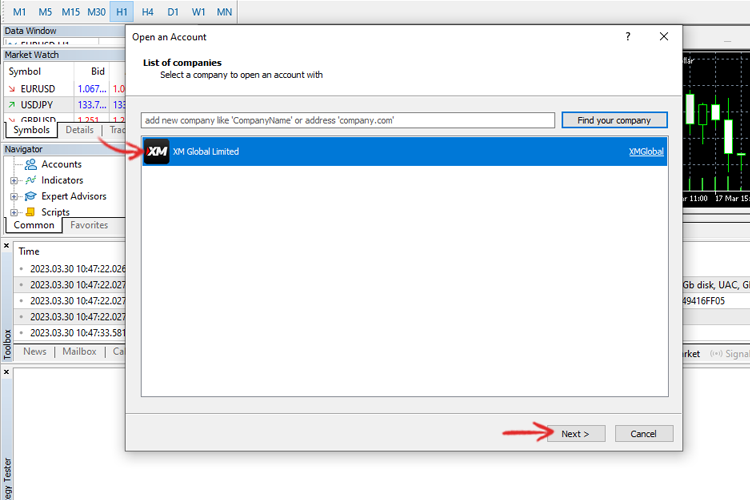
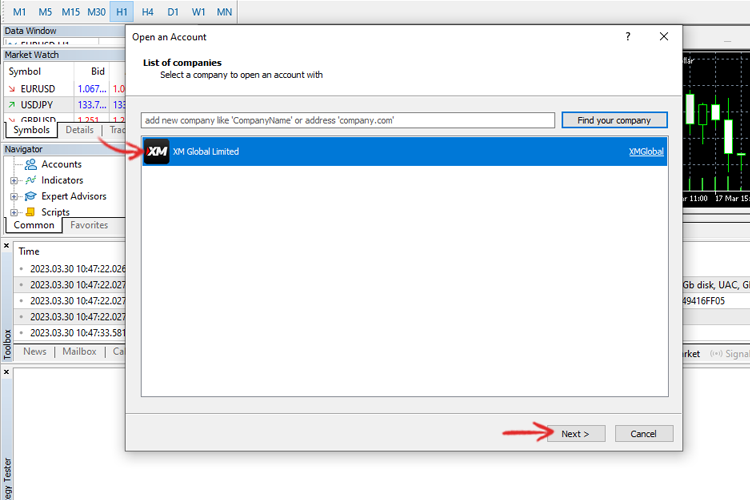
Bước 2: Điền ID tài khoản được gửi về Email của bạn vào ô Login, nhập mật khẩu bạn đã điền khi mở tài khoản và chọn đúng tên máy chủ (Server) và nhấn Finish là hoàn thành.
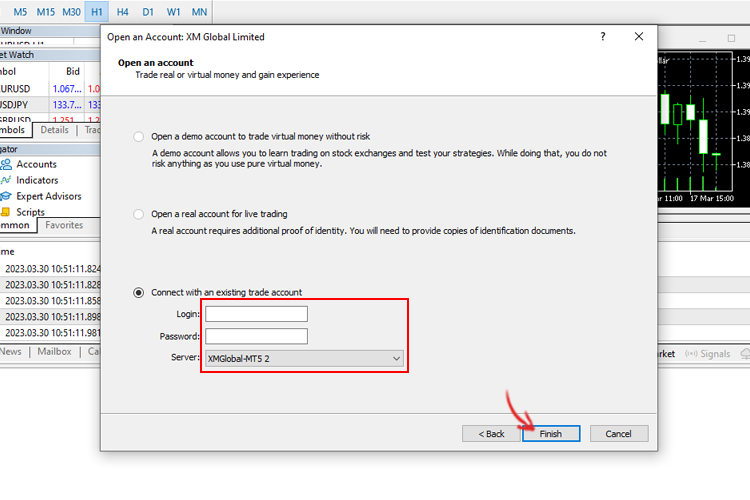
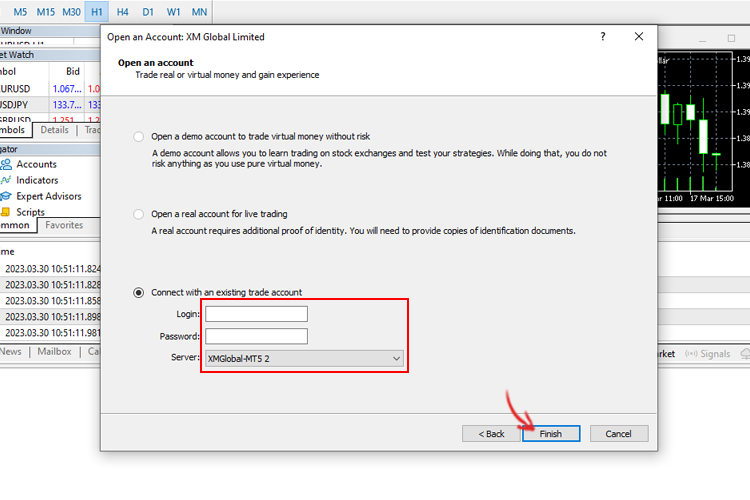
Sau khi đăng nhập thành công, nếu cửa sổ Navigator hiển thị đúng số tài khoản, tên chủ tài khoản và cửa sổ Toolbox, tab Trade hiển thị thông tin số dư tài khoản của bạn, nghĩa là bạn đã đăng nhập thành công.


Một số trường hợp khác bạn có thể gặp phải:
1. Nếu ở bước 2, cửa sổ đăng nhập không hiện lên như trên, tại cửa sổ phầm mềm XM MT5, bạn chọn File ở góc trên bên trái và chọn Login to Trade Account.
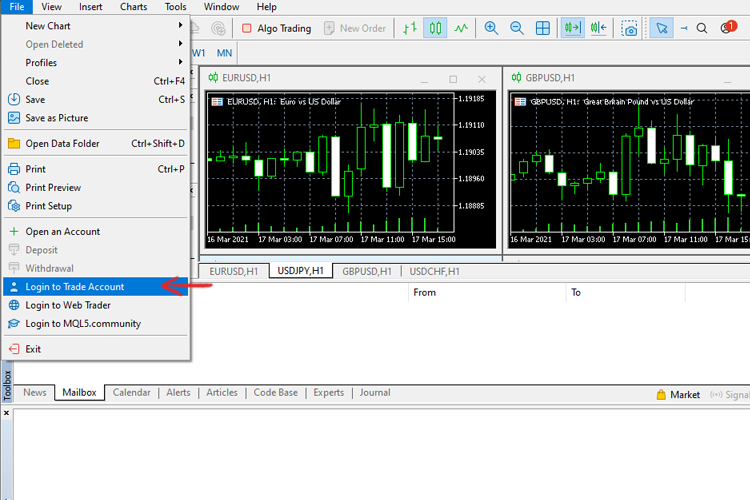
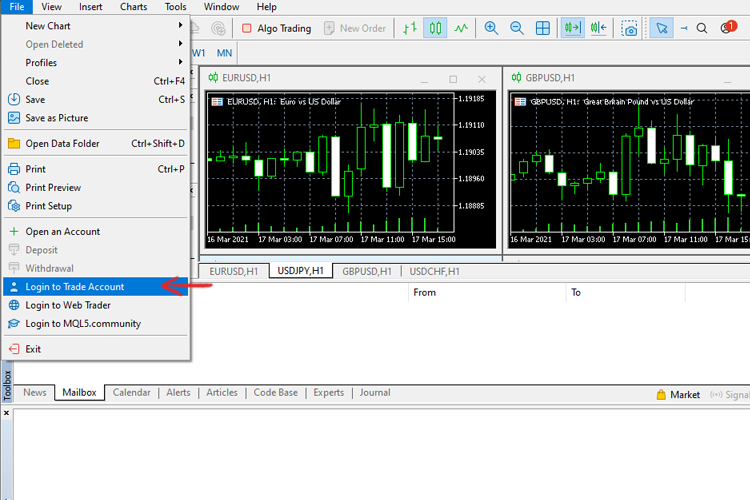
Mở phần mềm Meta Trader 5, chọn File sau đó chọn Open an account:
Sau đó, điền XM Global Limited vào ô tìm kiếm và bấm Find your company. Sau khi biểu tượng XM Global Limited hiện ở danh sách công ty phía dưới như ảnh minh họa, bấm Next và thực hiện theo hướng dẫn như bước 1. Nếu không thực hiện bước này, bạn không thể tìm đúng Server (Máy chủ), quá trình đăng nhập sẽ không thành công.
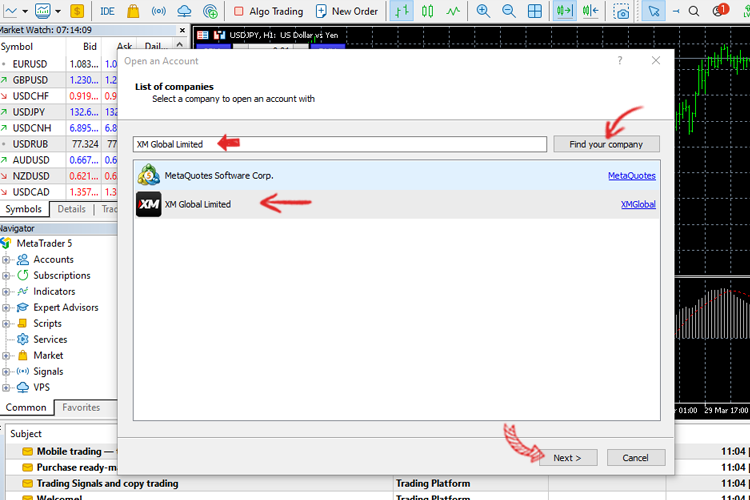
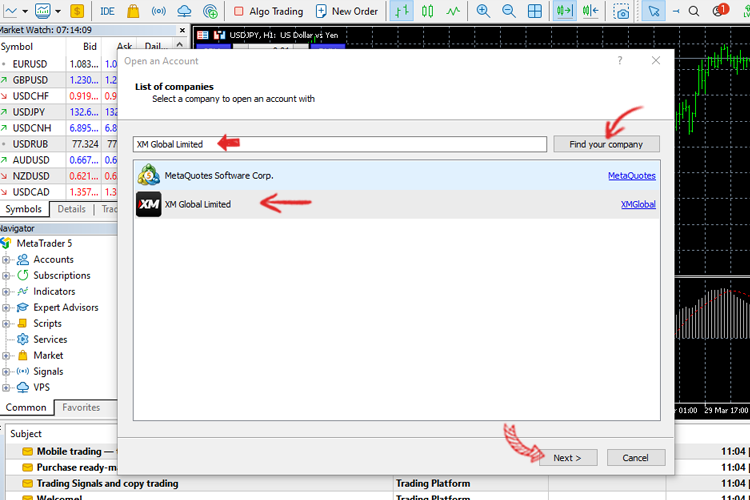
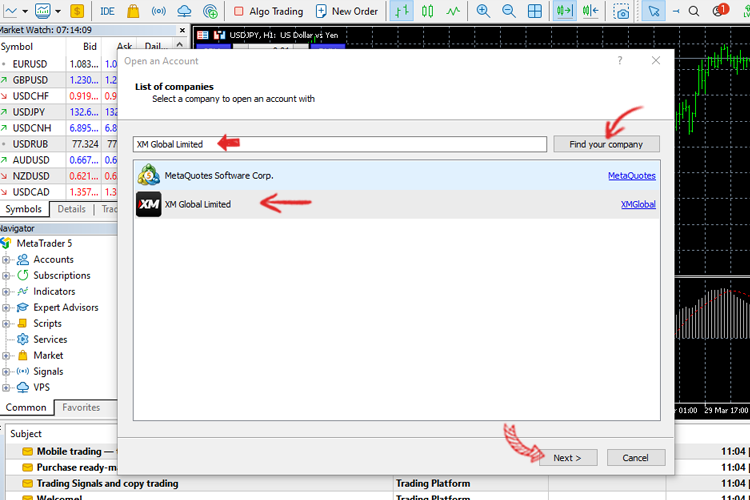
Đăng nhập XM MT5 trên điện thoại
Cũng tương tự như trên máy tính, nếu bạn sử dụng phần mềm XM MT5 việc đăng nhập sẽ đơn giản hơn, chỉ gồm 2 bước. Nếu bạn đăng nhập XM MT5 sử dụng phần mềm Meta Trader 5, bạn cần thực hiện thêm bước tìm tên công ty. Bạn thực hiện như sau:
Bước 1: Mở ứng dụng Meta Trader 5 trên điện thoại của bạn, điền XM Global Limited vào ô tìm kiếm. Sau đó nhấp chọn biểu tượng XM Global Limited hiện ra phía dưới.
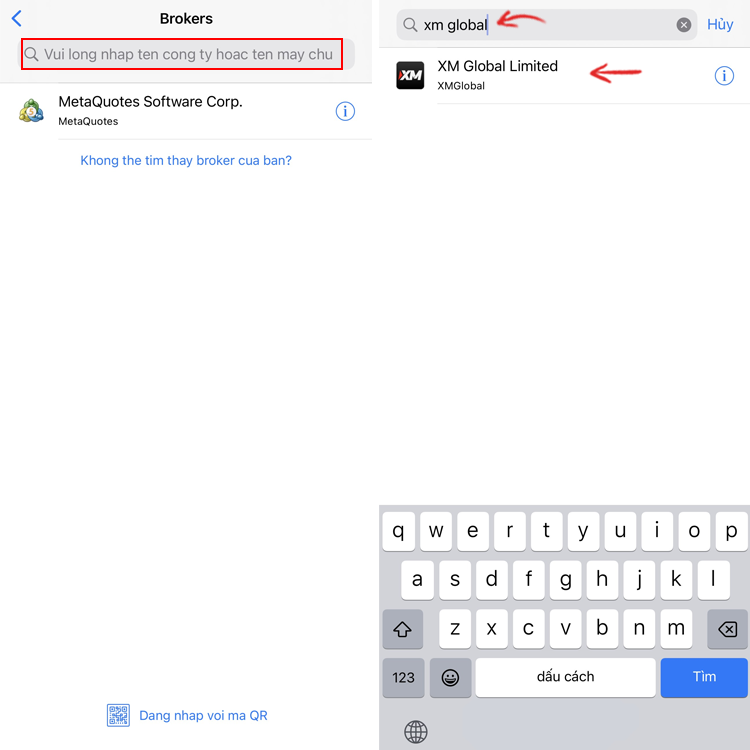
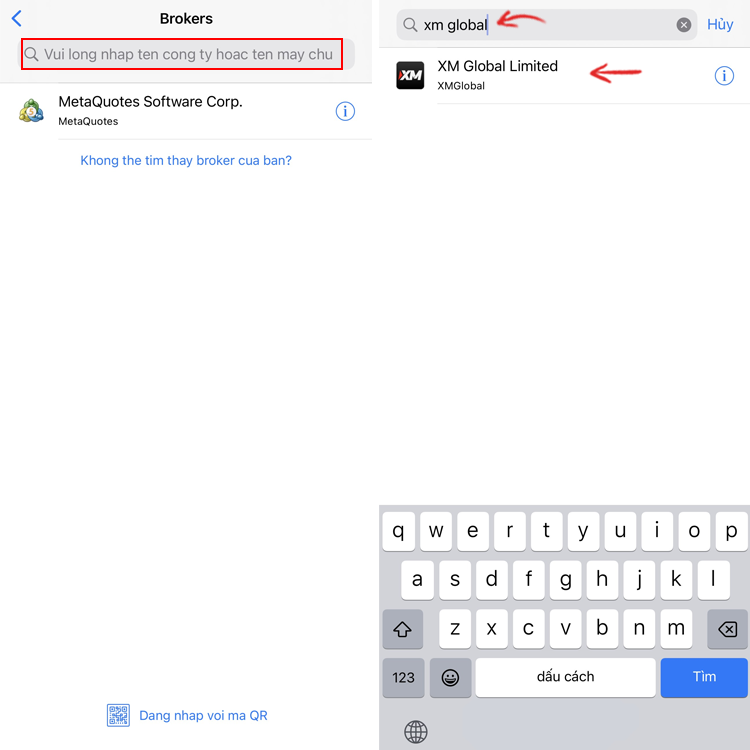
Bước 2: Bấm chọn máy chủ đúng server như email XM gửi cho bạn. Trong hình minh họa, phần thông tin đăng nhập có máy chủ là XMGlobal-MT5 2. Điền ID đăng nhập, mật khẩu và nhấp vào Đăng nhập là xong.
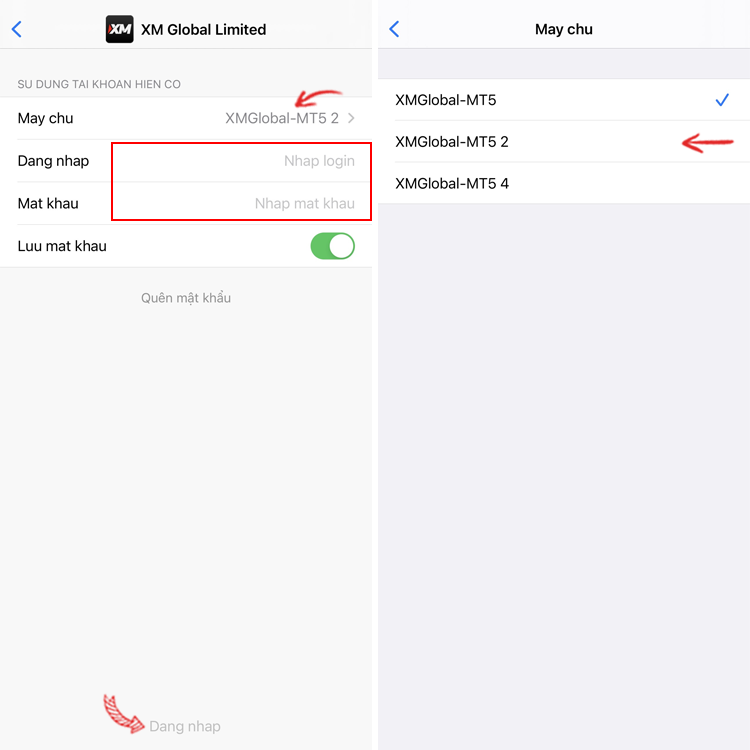
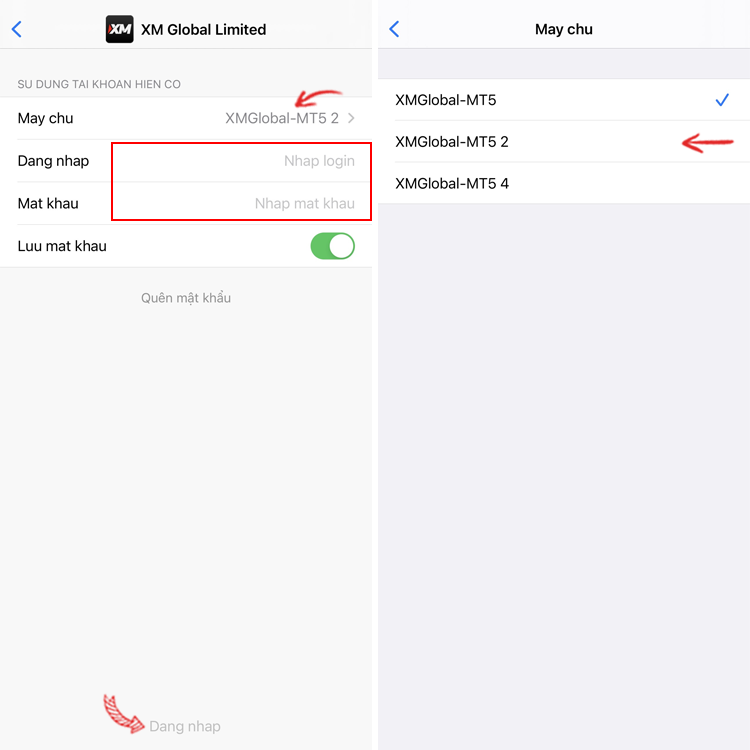
Gỡ lỗi không thể đăng nhập XM MT4/MT5
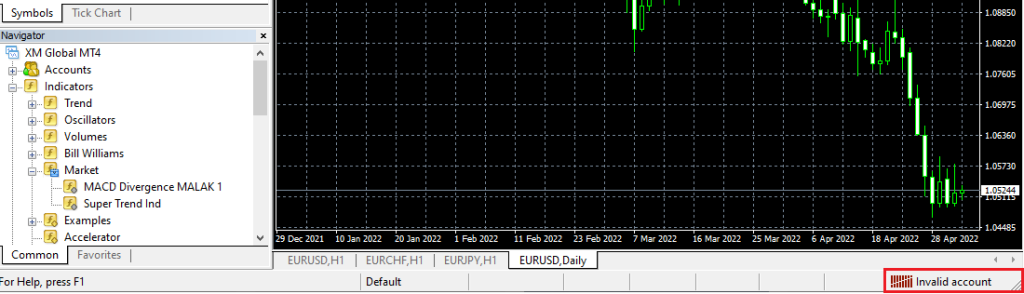
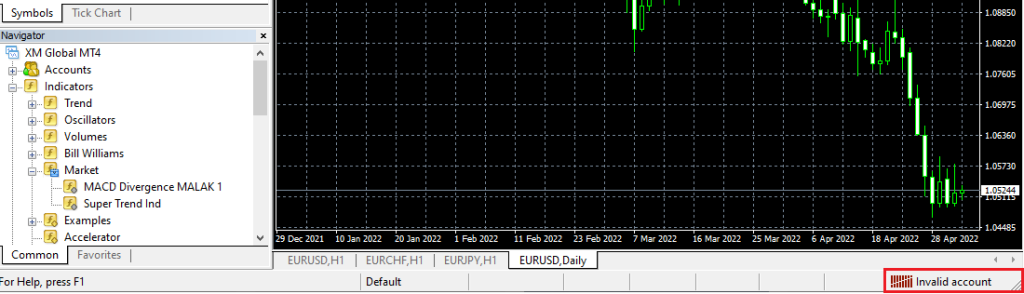
Sự cố không thể đăng nhập XM MT4 có thể dễ dàng khắc phụ khi bạn nắm được nguyên nhân của nó.
Có rất nhiều nguyên nhân dẫn đến tình trạng này. Dưới đây là một số lý do chính có thể gây ra tình trạng lỗi và cách khắc phục cho từng trường hợp:
1. Mật khẩu không chính xác/quên mật khẩu tài khoản XM
Nếu màn hình MT4 hiển thị lỗi tài khoản không hợp lệ, có thể do bạn nhập sai mật khẩu khi đăng nhập. Hãy kiểm tra kỹ mật khẩu bạn nhập đã đùng hay chưa (đặc biệt là các kí tự in hoa, in thường, hay dấu cách).
Nếu bạn quên mật khẩu, liên hệ với bộ phận hỗ trợ của XM để lấy mật khẩu tạm thời bằng cách:
- Nhấp vào liên kết “Đăng nhập” trên trang web chính thức của nhà môi giới.
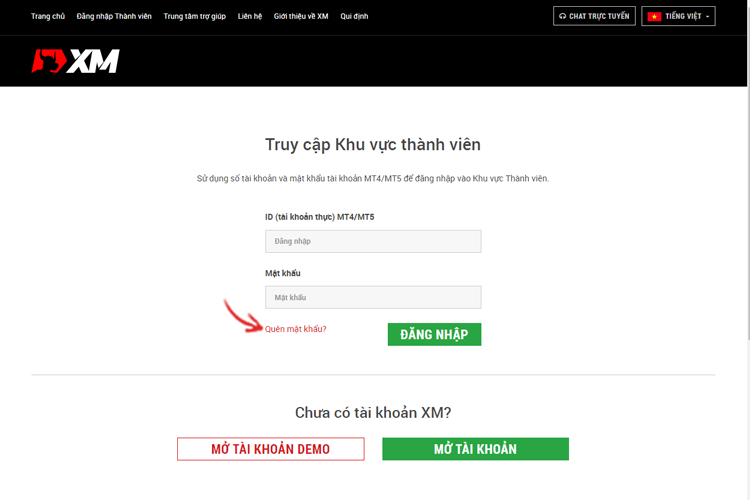
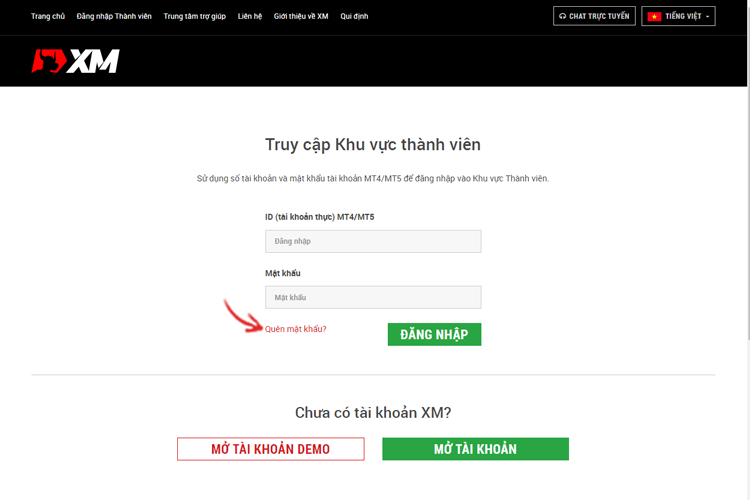
- Chọn “Quên mật khẩu”
- Nhập ID tài khoản và email bạn dùng để đăng ký khi mở tài khoản
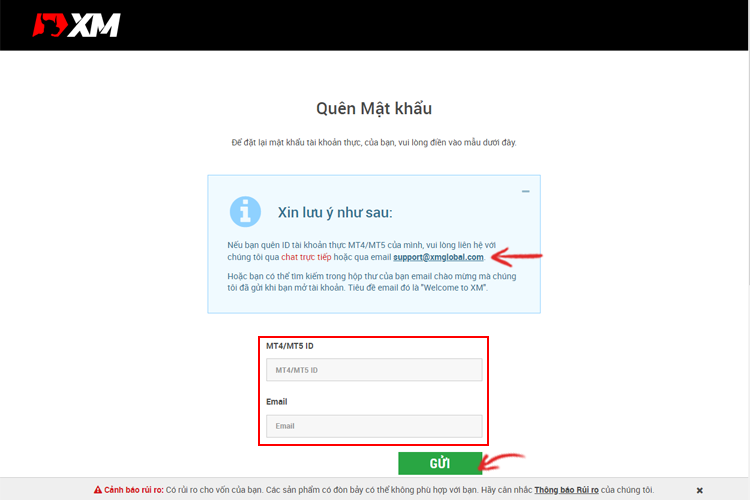
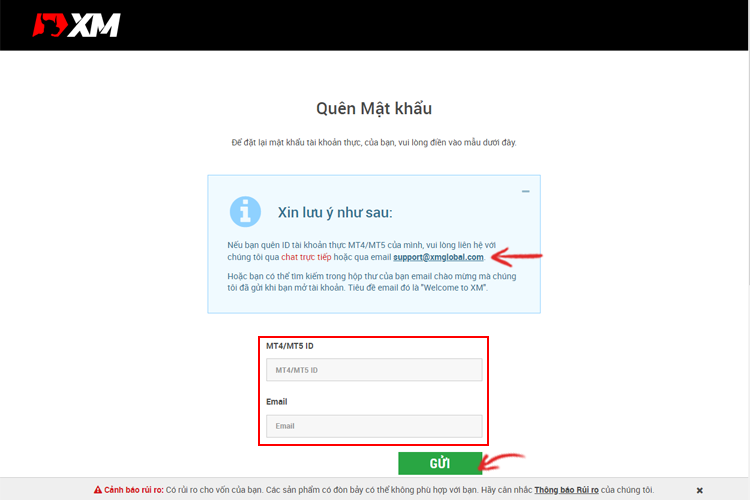
- Sau đó, bạn sẽ nhận được 1 email từ XM kèm liên kết để đặt lại mật khẩu tài khoản.
- Sử dụng mật khẩu mới này và đăng nhập lại.
Lưu ý: Nếu bạn quên ID đăng nhập tài khoản, bạn có thể tìm kiếm trong email chào đón của sàn giao dịch khi mở tài khoản hoặc chat trực tiếp hoặc gửi email cho bộ phận hỗ trợ khách hàng của XM theo địa chỉ trên màn hình.
2. Máy chủ không chính xác
XM là sàn giao dịch uy tín hàng đầu thế giới, có số lượng khách hàng lớn, đến từ nhiều quốc gia khác nhau, nên có nhiều server khác nhau. Khi đăng nhập vào Meta Trader, tại ô chọn server, bạn sẽ thấy rất nhiều máy chủ hiện ra. Nếu chọn server không đúng, bạn sẽ không thể đăng nhập và giao dịch. Do đó, hãy lựa chọn chính xác số máy chủ của bạn như đã được cung cấp.
Nếu bạn không nhớ thông tin máy chủ đăng nhập, bạn truy cập vào Khu vực Thành viên, bạn bấm vào Đăng nhập Thành viên ở góc trên bên trái trên trang chủ và nhập ID, mật khẩu của tài khoản và chọn Đăng nhập.
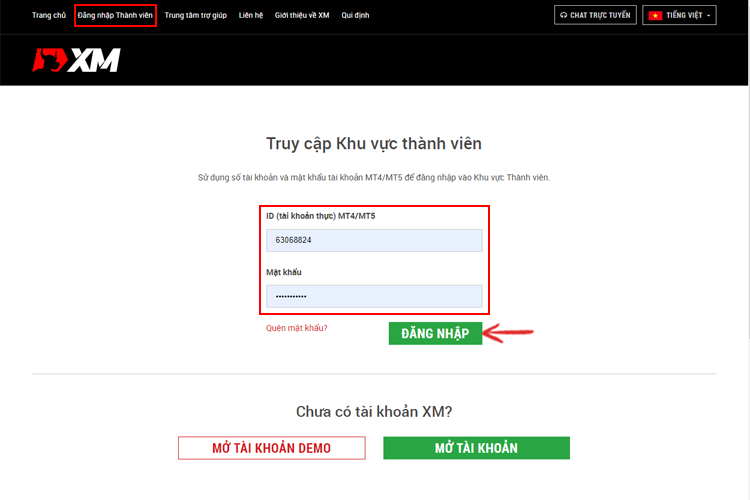
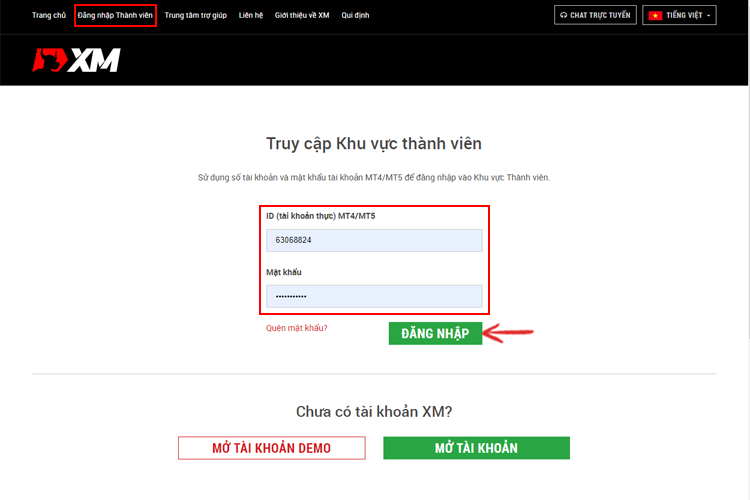
Sau khi đăng nhập, trên Trang chủ của Khu vực Thành viên, kéo xuống phía dưới bạn sẽ thấy Thông tin các tài khoản, chọn tài khoản bạn đang muốn xem thông tin và bấm vào mũi tên màu xanh. Tại đó, bạn sẽ xem được đầy đủ thông tin tài khoản của mình, bao gồm cả thông tin Máy chủ.
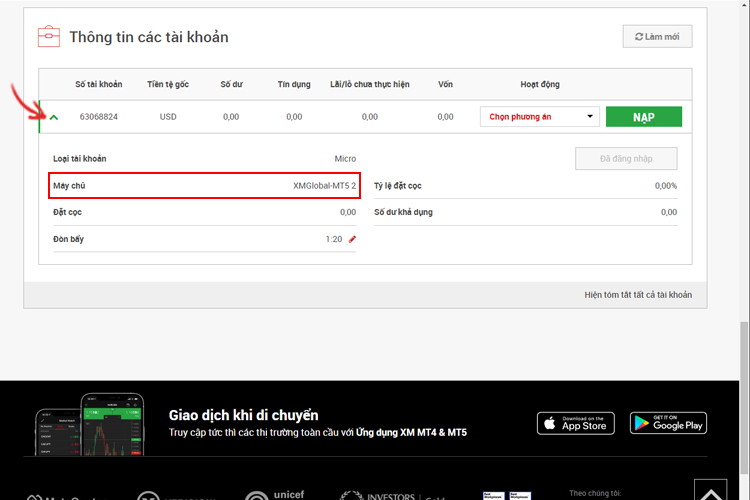
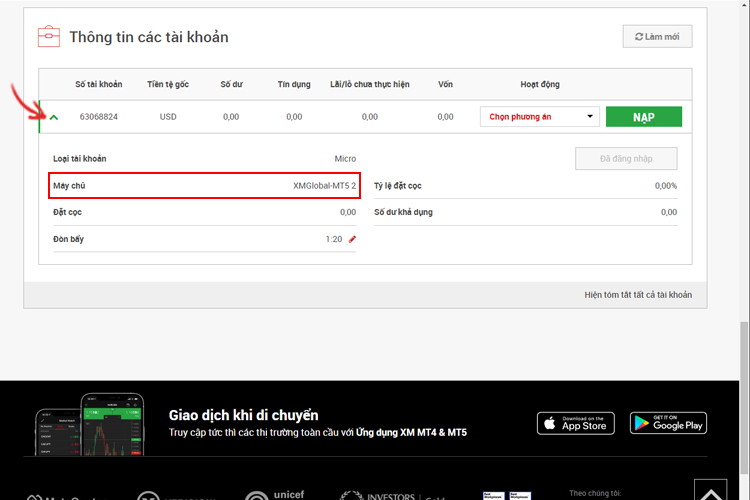
3. Tài khoản chưa được kích hoạt
Sau khi mở tài khoản, bạn cần xác thực email và tải một số giấy tờ cần thiết để xác minh danh tính và kích hoạt tài khoản mới có thể giao dịch.
Nếu bạn chưa thực hiện các bước xác thực cần thiết, tài khoản của bạn sẽ không được kích hoạt. Bạn không thể đăng nhập và màn hình Meta Trader sẽ hiển thị “Tài khoản không hợp lệ”.
4. Tài khoản bị đóng
Nếu trong một khoảng thời gian (90 ngày), tài khoản giao dịch của bạn không đăng nhập hay sử dụng, tài khoản XM của bạn sẽ bị đóng. Do đó, giải pháp duy nhất là mở một tài khoản khác và đăng nhập để thực hiện giao dich.
Trong trường hợp bạn đã thử hết 4 cách trên nhưng vẫn không thể đăng nhập vào MT4, hãy liên hệ với bộ phận hỗ trợ của XM để được trợ giúp qua chat trực tiếp hoặc email [email protected]. Ngoài ra, bạn cũng nên lưu lại thông tin đăng nhập (ID, mật khẩu tài khoản) tại một nơi riêng để sử dụng trong những trường hợp cần thiết, đặc biệt là những người sở hữu nhiều tài khoản giao dịch khác nhau.
Investing.vn
This Post Has 0 Comments